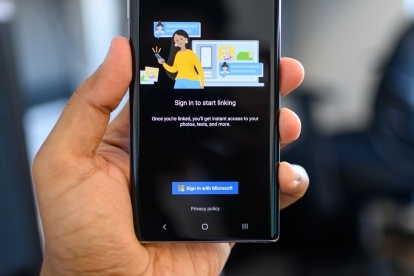
Kas olete Samsung? Galaxy Note 10 või Märkus 10 Plus omanik? Kui teil on Windowsi arvuti või sülearvuti, on olemas a vähe spetsiaalseid integratsioone telefoni sisse küpsetatud, mis võimaldavad teil näha märguandeid ja vastata tekstidele, ilma et peaksite telefoni kätte võtma.
Sisu
- Laadige Windowsi alla rakendus Teie telefon
- Siduge oma Note 10 Windowsiga
- Kohandage oma märguandeid
- Telefoni ekraani peegeldamine
Siin on, kuidas ühendada oma Note 10 Windowsi seadmega.
Soovitatavad videod
Laadige Windowsi alla rakendus Teie telefon
Te ei pea oma seadmesse uut rakendust alla laadima ega installima Galaxy Note 10 või Märkus 10 Plus, kuid peate installima rakenduse oma Windowsi sülearvutisse või arvutisse. Kõigepealt minge Microsoft Store'i rakendusse (saate seda otsida tegumiribal, puudutades Cortana ikooni). Poest otsige Sinu telefon ja puudutage Hangi kui sa leidke rakendus Microsoftilt. Võimalik, et peate sisse logima oma Microsofti ID-ga.
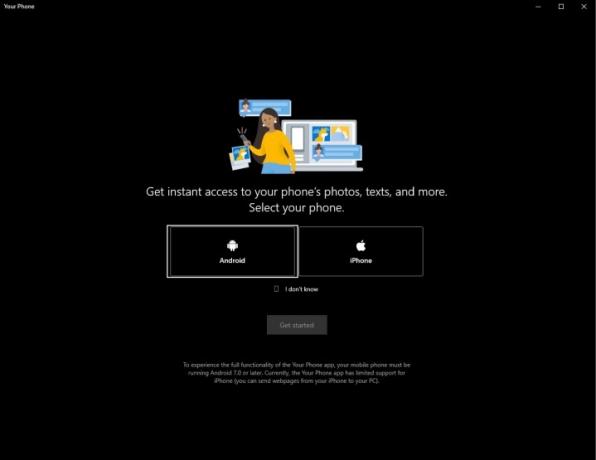
Kui rakendus on installitud, puudutage
Käivitage selle avamiseks. Rakendus palub teil valida Android ja iPhone – valige esimene ja seejärel liikuge ühenduse seadistamiseks järgmise sammu juurde, milleks on telefoni kontrollimine.Siduge oma Note 10 Windowsiga
Teie märkuses 10 nutitelefoni, suunduge Seaded > Täpsemad funktsioonid > Link Windowsiga. Lülitage funktsioon sisse ja logige sisse oma Microsofti kontole – peate nõustuma mõne õigusega.
Võimalik, et peate koputama Saada teatis uuesti teie telefoni Windowsi rakenduses. Pärast telefonis ühenduse loomist peaksid kaks seadet kiiresti siduma.
Teie telefoni Windowsi rakenduse vasakus servas näete Fotod, sõnumid ja märguanded. Klõpsake igal vahekaardil ja järgige ekraanil kuvatavaid juhiseid, et veenduda, et kõik on seadistatud ja et rakendusel on lubatud juurdepääs nendele andmetele teie Note telefonist.
Vahekaart Fotod näitab hiljutisi seadmega Note 10 või Note 10 Plus jäädvustatud fotosid (kuni 25 fotot), Vahekaardil Sõnumid kuvatakse teie tekstsõnumid ja vahekaardil Teavitused kuvatakse kõik teie telefonis olevad teated ekraan.
Mobiilse poole pealt pole palju teha – saate lubada teenusel mobiilse andmeside pealt töötada, kui teie Windowsi seade ja Note telefon pole samas Wi-Fi-ühenduses.
Kohandage oma märguandeid
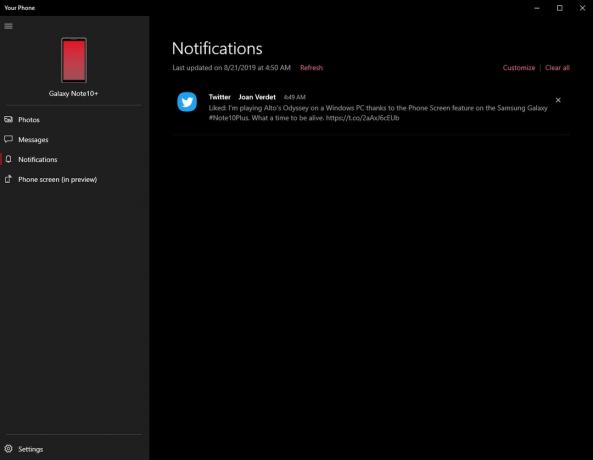
Kas teile saadetakse Windowsis teatistega rämpsposti? Aastal Märguanded tab, löö Kohanda ja näete valikuid teatud rakenduste märguannete väljalülitamiseks. Näete ainult neid rakendusi, mis on kuvanud teatisi pärast seda, kui ühendasite oma telefoni Windowsi rakendusega Teie telefon, seega peate võib-olla mõnda aega ootama, et näha täielikku loendit.
Kui rakenduste täielik loend on saadaval (või vähemalt need, millest saate kõige rohkem märguandeid), lülitage välja rakendused, mida te arvate, et te ei soovi oma Windowsi arvutis või sülearvutis hüpata. Ärge muretsege, saate need ikkagi oma telefoni.
Telefoni ekraani peegeldamine
Kui teil pole Note 10 või Note 10 Plusi, saate palju samu funktsioone hankida, kui laadite alla rakenduse Teie telefon Google Play pood - te lihtsalt ei naudi kohandatud integreerimist.
Kuid Note 10 valikul on lisafunktsioon, mis pole tavalises rakenduses Teie telefon saadaval – telefoniekraan. See võimaldab teil peegeldada oma telefoni ekraani rakendusele Teie telefon ja kasutada telefoni juhtimiseks hiirekursorit.
Mängin Alto Odyssey'd Windowsi arvutis tänu Samsung Galaxy funktsioonile Phone Screen #Note10Plus. Milline aeg elada. pic.twitter.com/2aAxJ6cEUb
- Julian Chokkattu (@JulianChokkattu) 21. august 2019
Selle lubamiseks puudutage nuppu Telefoni ekraan vahekaarti ja järgige juurdepääsu lubamiseks ekraanil kuvatavaid juhiseid. Nüüd peaksite nägema oma telefoni ekraani hüpikaknast; telefoni ekraanil navigeerimiseks kasutage lihtsalt hiirt, et klõpsata ja lohistada ning libistada ringi. Saate isegi oma telefoni üles äratada, puudutades lihtsalt ooterežiimi ekraani.
Kui avate rakenduse ja peate midagi sisestama, saate lihtsalt kasutada sülearvuti või arvutiga ühendatud klaviatuuri. See on nagu virtuaalne kast teie Androidi rakenduste jaoks, kuid Windowsi arvutis. Telefoni ekraan on veel beetaversioonis, nii et see võib tunduda servadest veidi kare.
See on kõik! Nautige oma telefoni ja Windowsi vahel loodud uut ühendust.
Toimetajate soovitused
- Galaxy Z Flip 5 võib varastada Razr Plusi parima funktsiooni
- Siin on meie esimene pilk Samsung Galaxy Tab S9 Plusile
- Samsung võib olla just Galaxy S10 tapnud
- Galaxy S23 sai just hullu AI-funktsiooni, mis kloonib teie hääle
- Parimad Samsung Galaxy S23 Plus ekraanikaitsed: 10 suurepärast valikut
Uuendage oma elustiiliDigitaalsed suundumused aitavad lugejatel hoida silma peal kiirel tehnikamaailmal kõigi viimaste uudiste, lõbusate tooteülevaadete, sisukate juhtkirjade ja ainulaadsete lühiülevaadetega.



